目錄
- 一�、下載MySQL
- 二、解壓壓縮包
- 三���、初始化mysql
- 四�、安裝mysql服務
一�、下載MySQL
下載地址:
https://dev.mysql.com/downloads/mysql/
https://dev.mysql.com/downloads/mysql/5.7.html#downloads (MySQL Community Server 5.7.34)

二��、解壓壓縮包
下載完成后,將壓縮包直接解壓����。

三�、初始化mysql
新建data文件并新建my.ini配置文件
在解壓后的mysql目錄下面新建一個data的空文件夾,再在D:\Program Files\mysql-8.0.25-winx64下新建一個my.ini的配置文件�。在該文件中寫入以下代碼:
[mysqld]
#設置服務端使⽤用的字符集為utf-8
character-set-server=UTF8MB4
#綁定IPv4地址
bind-address=0.0.0.0
#設置mysql的端⼝口號
port = 3306
#設置mysql的安裝⽬目錄
basedir=F:/mysql-5.7.23
#設置mysql數據庫的數據的存放⽬目錄
datadir=C:/mysql-5.7.23/data
#允許最⼤大連接數
max_connections=2000
#創建新表時將使⽤用的默認存儲引擎
default-storage-engine=INNODB
#設置mysql以及數據庫的默認編碼
[mysql]
default-character-set=utf8
[mysql.server]
default-character-set=utf8
#設置客戶端默認字符集
[client]
default-character-set=utf8
以上#號以及后面的中文必須刪除�����,最終效果如下圖所示:
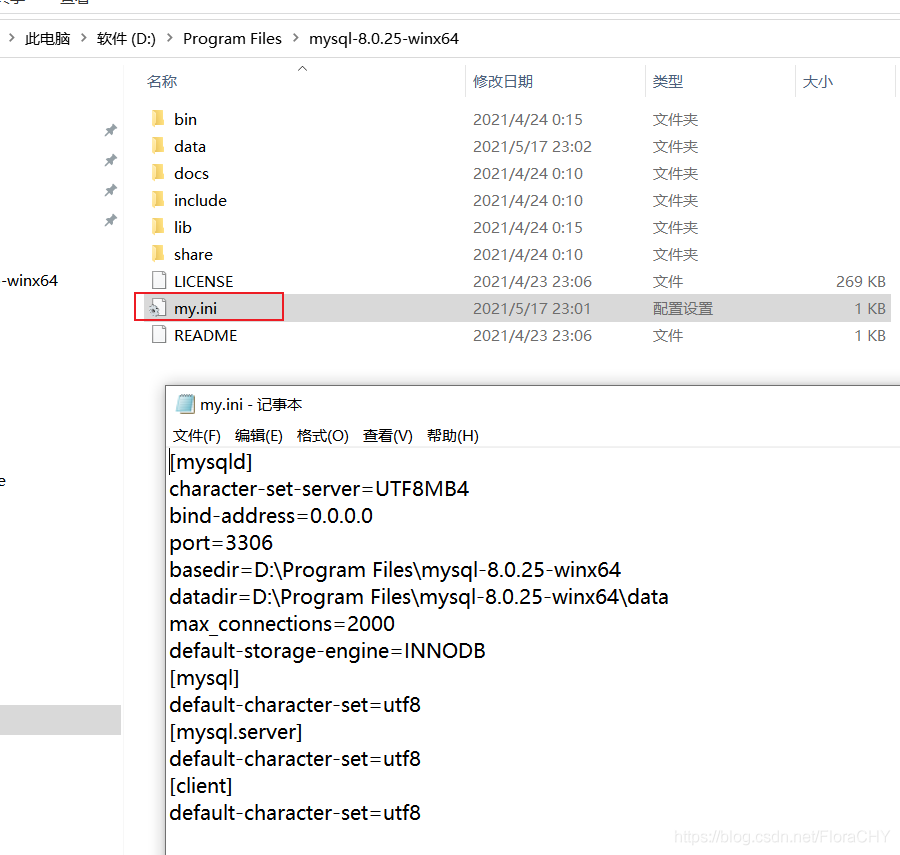
這里需要注意的一點�,如果data文件不為空��,則會報錯:The designated data directory D:\Program Files\mysql-8.0.25-winx64\data\ is unusable. You can remove all files that the server added to it.
解決辦法:刪除掉data文件夾里面的文件����。
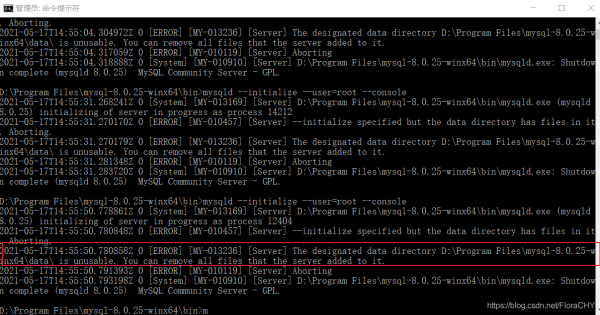
以管理員身份運行cmd,進入mysql的bin目錄
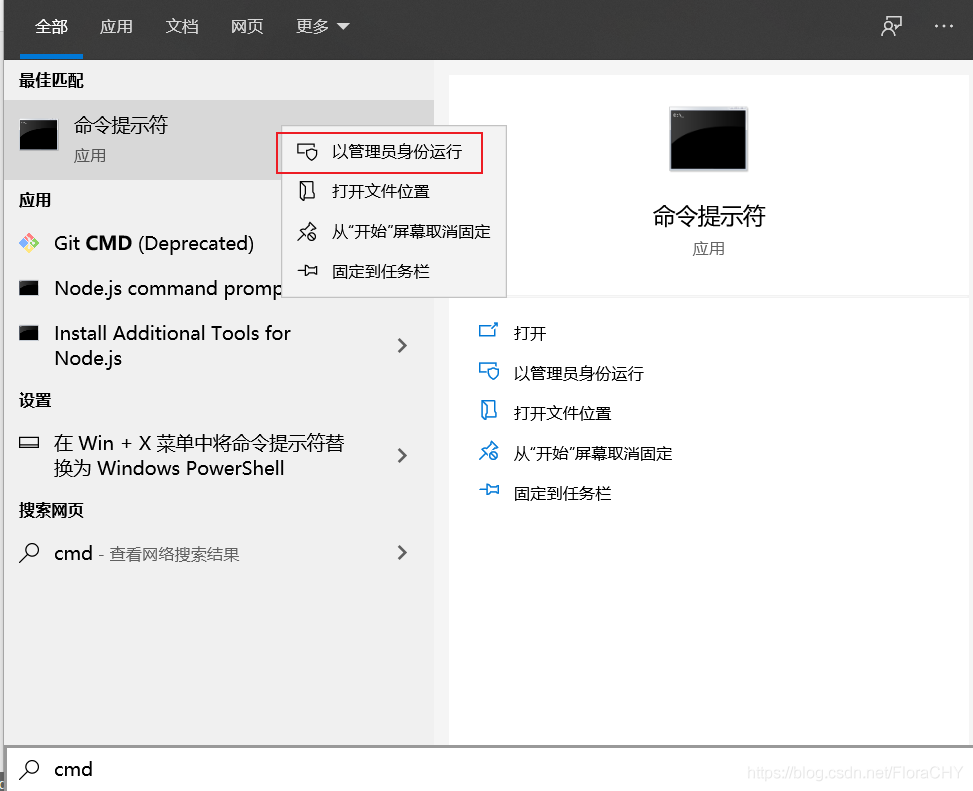
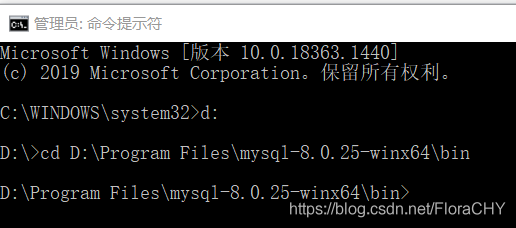
四�、安裝mysql服務
執行命令:mysqld --install
如果需要卸載��,使用命令mysqld --remove
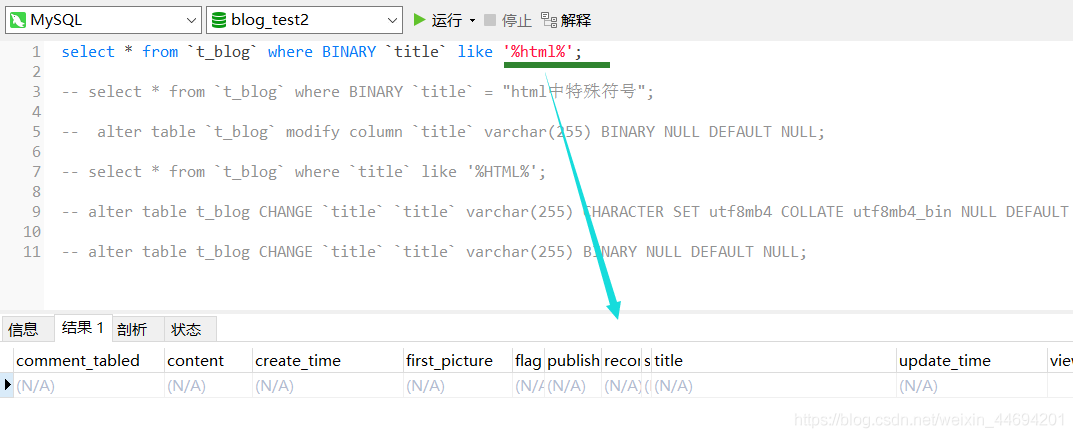
執行命令:mysqld --initialize --user=root --console
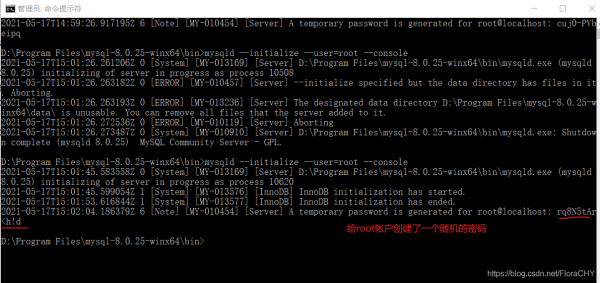
這里我遇到了一個錯誤:
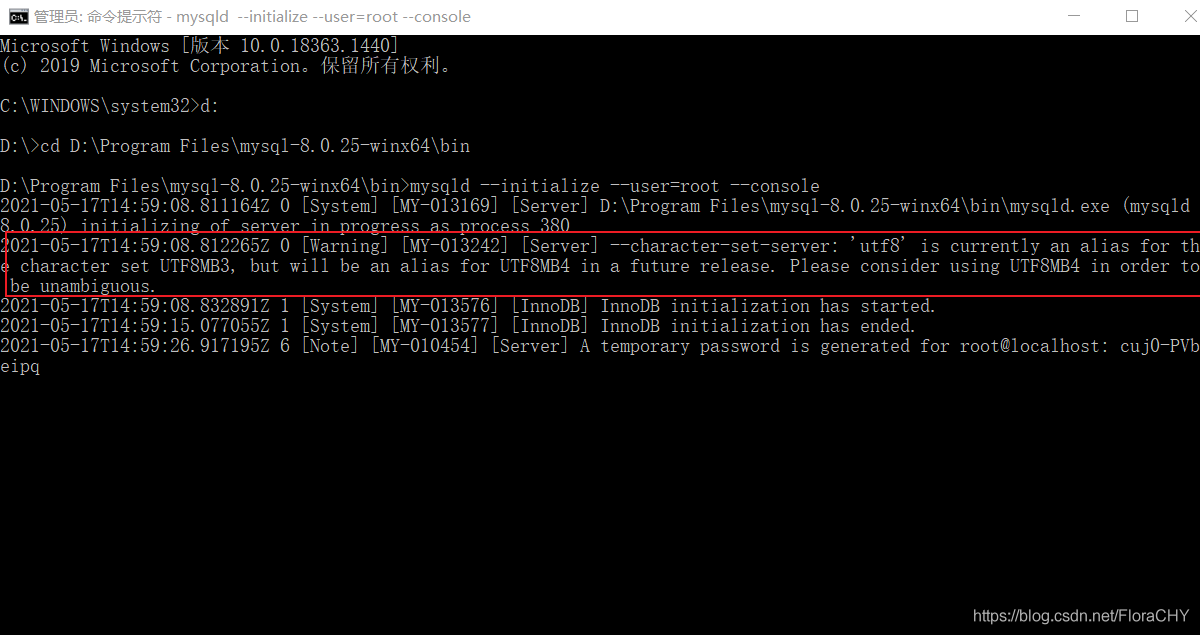
原因是我的my.ini文件中編碼格式有誤���,按照報錯提示修改即可�����。

啟動mysql服務 啟動服務使用命令:net start mysql
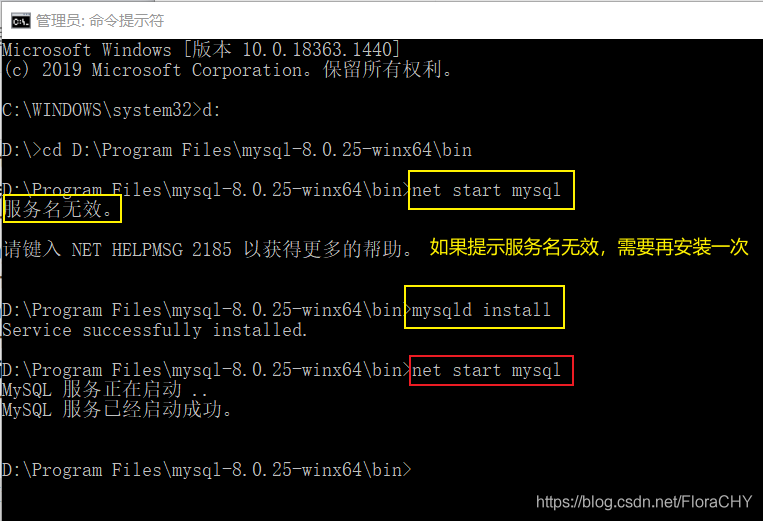
登錄mysql 執行命令:mysql -uroot -p:剛剛初始化生成的隨機密碼
遇到錯誤:
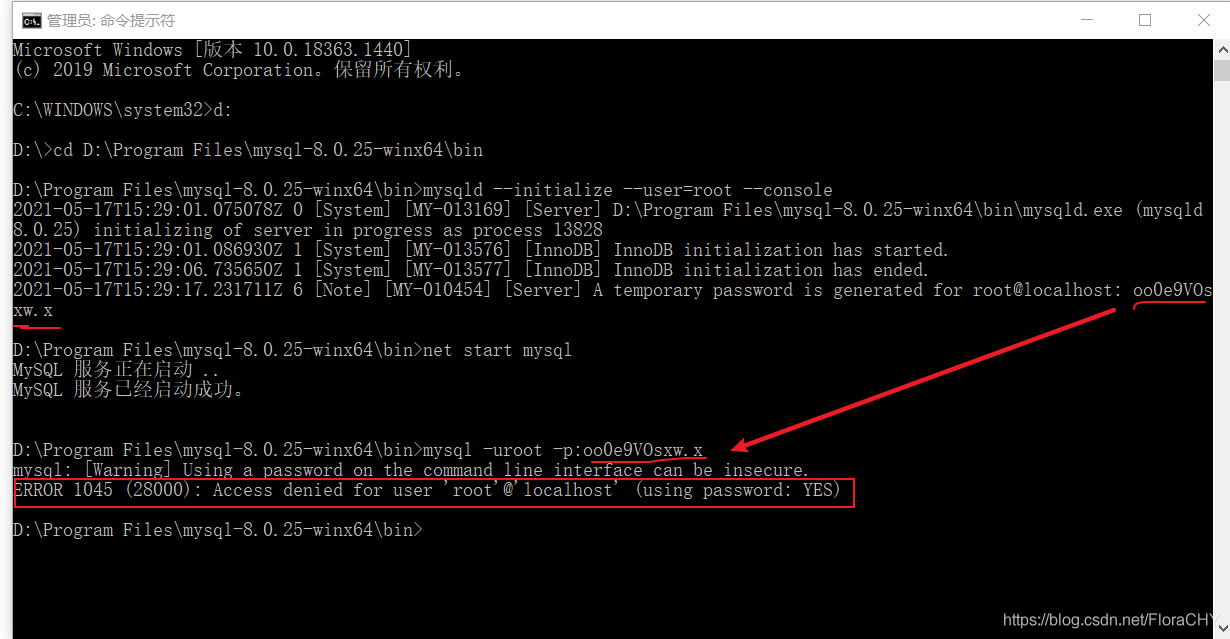
修改密碼 命令:set password = password(‘新密碼') 停止服務
使用命令:net stop mysql

到此這篇關于MySQL數據庫安裝配置詳細教程的文章就介紹到這了,更多相關MySQL安裝配置內容請搜索腳本之家以前的文章或繼續瀏覽下面的相關文章希望大家以后多多支持腳本之家�����!
您可能感興趣的文章:- mysql 8.0.24版本安裝配置方法圖文教程
- mysql 8.0.24 安裝配置方法圖文教程
- MySQL8.0.23免安裝版配置詳細教程
- win10下mysql 8.0.23 安裝配置方法圖文教程
- mysql 8.0.22壓縮包完整安裝與配置教程圖解(親測安裝有效)
- Ubuntu 20.04 安裝和配置MySql5.7的詳細教程
- 安裝MySQL后�,需要調整的10個性能配置項
- mysql 8.0.22 zip壓縮包版(免安裝)下載��、安裝配置步驟詳解
- 超詳細MySQL8.0.22安裝及配置教程
- mysql 8.0.22 winx64安裝配置圖文教程
- mysql 8.0.22.0 下載安裝配置方法圖文教程
- CenOS6.7下mysql 8.0.22 安裝配置方法圖文教程
- Windows10下mysql 8.0.22 安裝配置方法圖文教程
- mysql 5.5.27 winx64安裝配置方法圖文教程
- mysql 8.0.22 winx64安裝配置方法圖文教程
- mysql 8.0.22 下載安裝配置方法圖文教程
- mysql 8.0.22 安裝配置圖文教程
- mysql 8.0.22 安裝配置方法圖文教程